本篇文章为大家展示了使用vue 2.0怎么对model组件进行封装,内容简明扼要并且容易理解,绝对能使你眼前一亮,通过这篇文章的详细介绍希望你能有所收获。
单文件组件
使用单文件组件封装model的模板、逻辑和样式,之后就可以在页面中调用此通用组件。
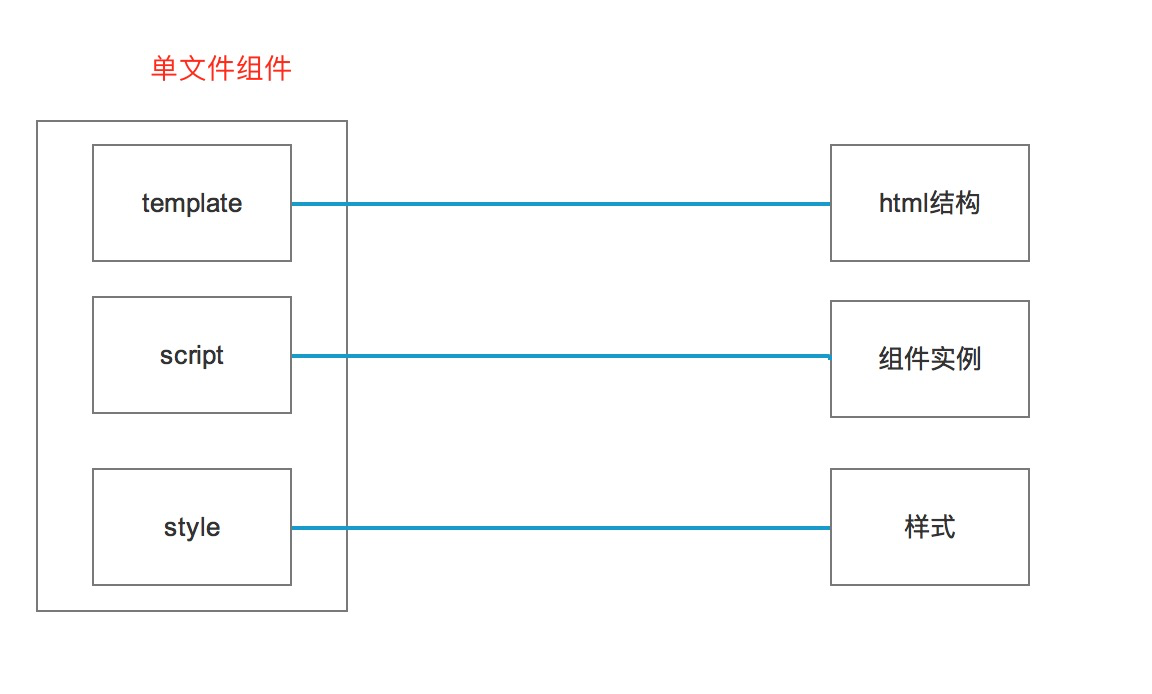
需求
model有两个使用场景:
1、备注/修改密码(简易):
在屏幕中垂直居中
2、添加/修改/展示信息(复杂):
距离屏幕顶部200px,内容过长时可滚动。
3、常规要求(共同点):
标题,关闭icon
点击确定/关闭/遮罩,隐藏model组件
分析上述需求点,得到如下图:
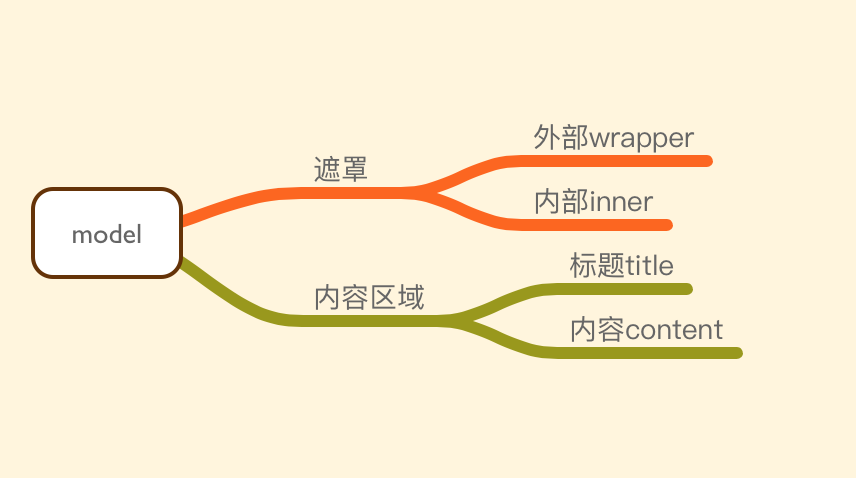
wrapper:负责遮盖屏幕
inner:负责垂直居中/距顶部200px
title:可变化标题
content:可变化的内容区域
方案
1、Prop传参
title(标题)、show(隐藏/显示)、width(宽度)、type(居中/顶部)
2、自定义事件
关闭model
3、slot分发
内容区域可自定义
4、滚动穿透
具体实现
template
<div class="model-mask" v-show="show">
<div :class="[type === 'top' ? 'model-wrapper-top' : 'model-wrapper']" @click="close">
<div :class="[type === 'top' ? 'model-container-top' : 'model-container']"
:>
<div class="model-header">
<span>{{title}}</span>
<i class="close-empty" @click="close">
<Icon
type="ivu-icon ivu-icon-ios-close-empty"
size="25" />
</i>
</div>
<div class="model-body">
<slot></slot>
</div>
</div>
</div>
</div>script
export default {
name: 'MyModel',
props:
{
title: String,
show: Boolean,
width: Number,
type: String
},
data () {
return {
scrollTop: ''
}
},
watch: {
show: function (val, oldVal) {
function getScrollTop () {
return document.body.scrollTop || document.documentElement.scrollTop
}
if (val) {
// 在弹出层显示之前,记录当前的滚动位置
this.scrollTop = getScrollTop()
let body = document.querySelector('body')
body.className = 'not-scroll'
// 把脱离文档流的body拉上去!否则页面会回到顶部!
document.body.style.top = -this.scrollTop + 'px'
}
}
},
methods: {
close: function (e) {
function to (scrollTop) {
document.body.scrollTop = document.documentElement.scrollTop = scrollTop
}
let target = e.srcElement || e.target
if (target.className === 'model-wrapper' ||
target.className.indexOf('ivu-icon-ios-close-empty') > -1 ||
target.className === 'model-wrapper-top') {
this.$emit('close')
let body = document.querySelector('body')
body.className = ''
// 滚回到老地方!
to(this.scrollTop)
}
}
}
}style
<style scoped lang="scss">
.model-mask {
height: 100%;
position: fixed;
top: 0;
bottom: 0;
left: 0;
right: 0;
z-index: 1000;
background: rgba(0, 0, 0, .5);
}
/**
* 垂直居中
*/
.model-wrapper {
height: 100%;
text-align: center;
}
.model-wrapper:before {
content: "";
display: inline-block;
height: 100%;
vertical-align: middle;
}
.model-container {
position: relative;
display: inline-block;
vertical-align: middle;
background-color: white;
text-align: left;
box-shadow: 0 5px 14px 0 rgba(0,0,0,0.15);
border-radius: 6px;
overflow: hidden;
z-index: 1050;
}
/**
* 距离顶部100px,可滚动
*/
.model-wrapper-top {
position: relative;
height: 100%;
overflow-x: hidden;
overflow-y: scroll;
}
.model-container-top {
margin: 100px auto;
background-color: white;
text-align: left;
box-shadow: 0 5px 14px 0 rgba(0,0,0,0.15);
border-radius: 6px;
overflow: hidden;
}
.close-empty {
position: absolute;
right: 16px;
top: 10px;
overflow: hidden;
cursor: pointer;
z-index: 1100;
}
.model-header {
position: relative;
height: 45px;
line-height: 45px;
padding: 0 20px;
font-size: 14px;
color: #999;
border-bottom: 1px solid #eee;
}
</style>引用
<button type="button" @click="showModel">戳我呀</button>
import MyModel from '../componets/model.vue'
export default {
name: 'test',
components: {
MyModel
},
data () {
return {
show: false
}
},
methods: {
/**
* 打开model
*/
closeModel: function () {
this.show = false
},
/**
* 关闭model
*/
showModel: function () {
this.show = true
}
}
}引用一
<my-model title="标题" :width="400" :show="show" v-on:close="closeModel"> <!-- slot --> <div class="tips"> <p>this is content area。</p> </div> </my-model>
引用二
<my-model type="top" title="标题" :width="400" :show="show" v-on:close="closeModel"> <!-- slot --> <div class="tips"> <p v-for="i in 50">this is content area。</p> </div> </my-model>
demo
垂直居中
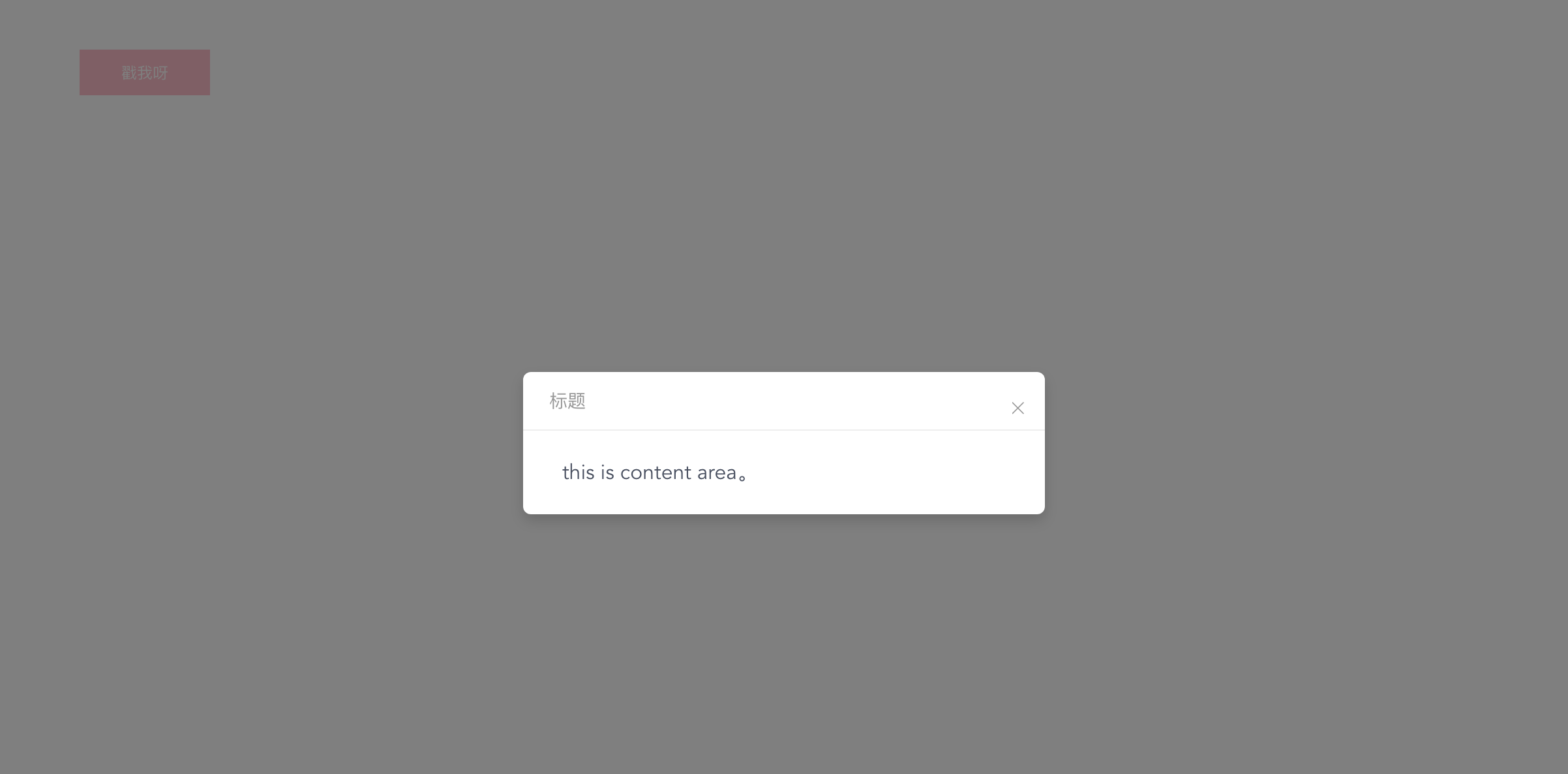
距顶部200px,可滚动
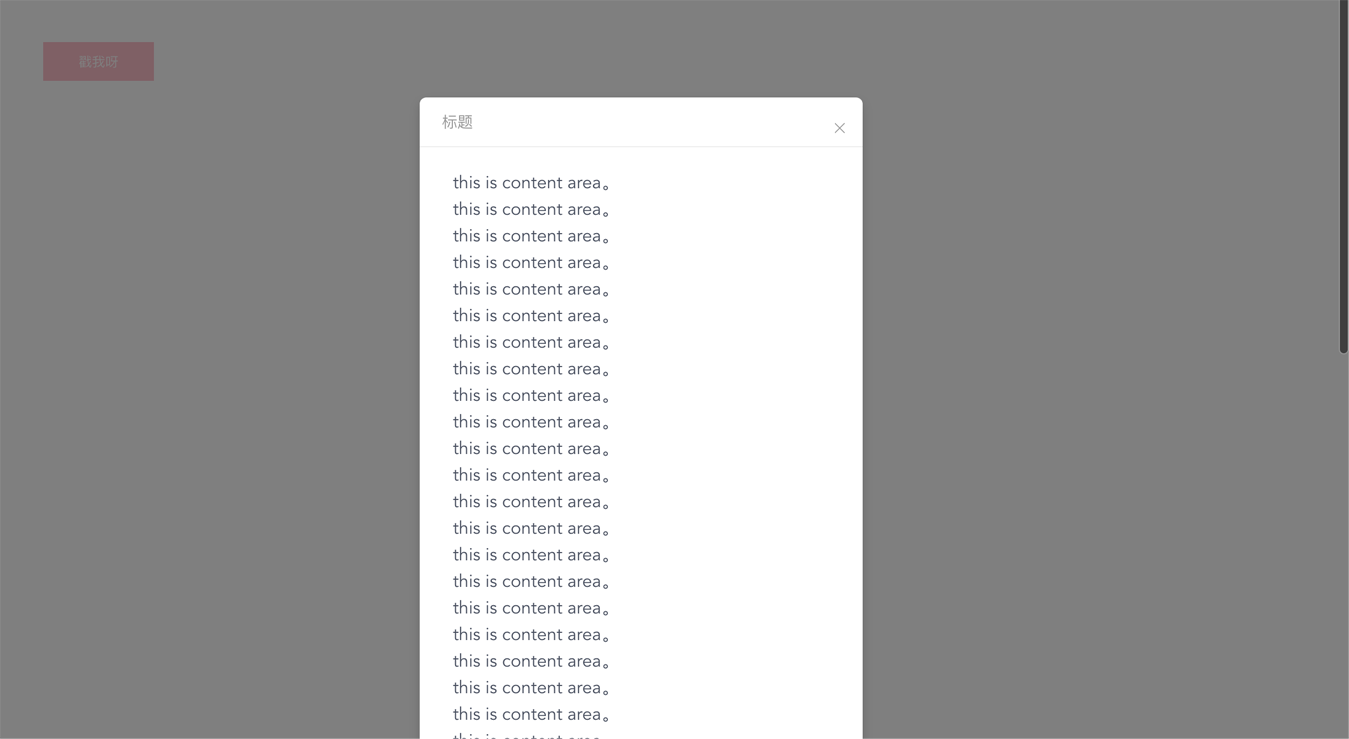
上述内容就是使用vue 2.0怎么对model组件进行封装,你们学到知识或技能了吗?如果还想学到更多技能或者丰富自己的知识储备,欢迎关注亿速云行业资讯频道。
免责声明:本站发布的内容(图片、视频和文字)以原创、转载和分享为主,文章观点不代表本网站立场,如果涉及侵权请联系站长邮箱:is@yisu.com进行举报,并提供相关证据,一经查实,将立刻删除涉嫌侵权内容。